在使用win10电脑的微软应用商店microsoft store时,有时我们可能希望删除下载记录,比如为了保护隐私或清理存储空间。下面就为大家详细介绍如何删除这些下载记录。
方法一:通过microsoft store应用本身删除
1. 打开微软应用商店microsoft store。
2. 在应用商店界面,点击右上角的个人头像图标。
3. 在弹出的菜单中,选择“我的库”。
4. 进入“我的库”页面后,找到已下载的应用列表。
5. 对于想要删除下载记录的应用,点击其旁边的“...”按钮。
6. 在弹出的选项中,选择“卸载”。卸载应用后,相关的下载记录也会一同被删除。
方法二:利用文件资源管理器删除
1. 按下“win + e”组合键,打开文件资源管理器。

2. 在文件资源管理器中,导航到以下路径:c:⁄⁄users⁄⁄你的用户名⁄⁄appdata⁄⁄local⁄⁄packages。
3. 在“packages”文件夹中,找到以“microsoft.windowsstore_8wekyb3d8bbwe”开头的文件夹,这就是微软应用商店的相关文件夹。
4. 进入该文件夹后,再找到“localcache”文件夹。
5. 在“localcache”文件夹中,你会看到许多文件和文件夹,这些与应用下载相关。可以根据自己的需求,删除一些不需要的文件或整个“localcache”文件夹来清理下载记录。但需注意,删除整个“localcache”文件夹可能会导致一些应用重新下载数据,所以谨慎操作。
方法三:借助第三方软件(如ccleaner)
1. 下载并安装ccleaner软件(需确保从官方或可靠渠道获取)。
2. 打开ccleaner软件。
3. 在软件界面中,选择“windows”选项卡。
4. 展开“应用商店”类别,勾选要清理的项目,如“下载历史记录”等。
5. 点击“运行清理”按钮,ccleaner会自动扫描并删除微软应用商店的下载记录等相关数据。
通过以上几种方法,你可以较为全面地删除win10电脑微软应用商店microsoft store的下载记录,根据自己的实际情况选择合适的方式即可。
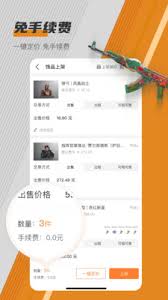
在游戏交易市场中,c5game是一个备受关注的平台。对于众多玩家和交易商来说,了解其手续费情况至关重要。c5game的手续费收取并非一概而论,而是会根据不同的交易类型和商品类别有所差异。首先,在游戏饰品交易方面,手续费相对较为固定。通常来说,其手续费率在一定比
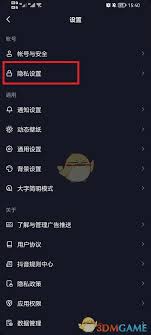
在抖音这个充满分享与交流的平台上,有时候我们希望自己的评论能保持一定的隐私,不让第三者看到。那么该如何实现呢?首先,要明确抖音评论的隐私设置规则。抖音提供了多种隐私选项来满足用户不同的需求。你可以在抖音的设置中找到“隐私设置”选项。在这里,你可以对评论的可见范
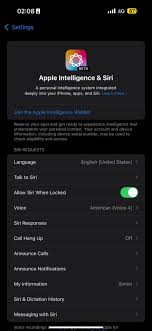
appleintelligence为全球用户带来了前所未有的智能体验,即使你并非美国用户,也能畅享其中的诸多精彩。在便捷性方面,无论你身处世界何地,只需拥有一台搭载了相应系统的apple设备,就能轻松开启智能之旅。例如,通过siri语音助手,非美国用户可以用自

在当今数字化的时代,我们常常会在百度网盘中存储各种格式的文件,其中mkv格式颇为常见。那么,百度网盘mkv格式用什么播放呢?下面为大家多维度介绍。电脑端播放器1.potplayer:这是一款功能强大且免费的播放器。它支持众多视频格式,包括mkv。具有出色的解码
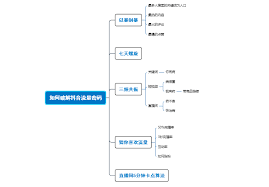
在抖音这个充满机遇的平台上,想要让自己的抖音号获得大量流量,需要掌握一些关键技巧。首先,内容为王是核心。要创作优质、独特且有价值的视频。无论是搞笑幽默、知识科普、才艺展示还是生活记录,都要确保内容能吸引观众的注意力并引发他们的共鸣。精心策划视频脚本,保证画面清
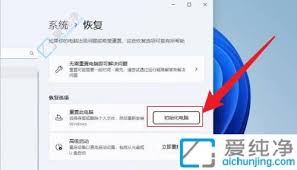
在使用win11系统的过程中,有时候我们可能需要将系统恢复到初始状态,比如遇到系统故障、性能严重下降或者想要清除个人数据等情况。下面就为大家详细介绍win11恢复出厂设置的方法。准备工作在进行恢复出厂设置之前,务必备份重要的数据。因为恢复过程会清除电脑上的所有
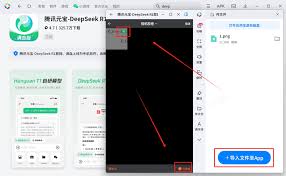
时间:2025/04/14
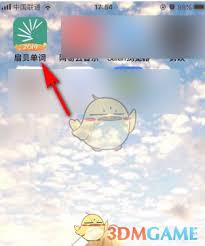
时间:2025/04/14
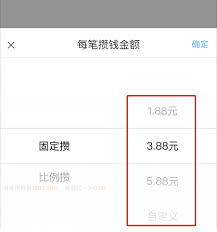
时间:2025/04/14
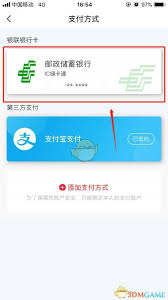
时间:2025/04/11
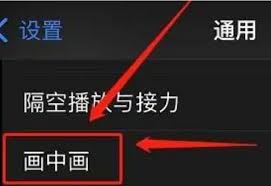
时间:2025/04/11

时间:2025/04/11
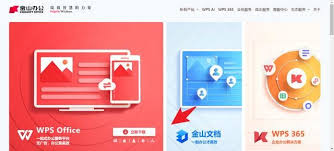
时间:2025/04/11
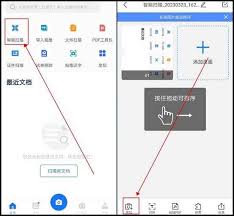
时间:2025/04/10
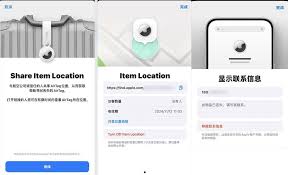
时间:2025/04/10
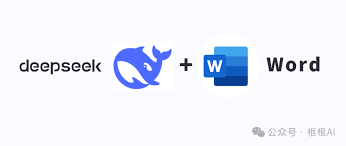
时间:2025/04/09